快速入门
注意:
Walrus 的当前版本处于 alpha 阶段。后续版本可能会引入不兼容的 API 变更。
部署
前置条件:
- 资源不少于 4CPU,8Gi 内存的 Linux 服务器。
- 至少 50GB 的空余磁盘空间。
- 安装 Docker,详细指引参考Docker 官方文档。
- 服务器开放 80 和 443 端口。
执行以下命令启动 Walrus 服务:
sudo docker run -d --privileged --restart=always -p 80:80 -p 443:443 --name walrus sealio/walrus:v0.4.1
更多部署要求,请参考部署。
访问
通过
https://<server-address>访问 Walrus 的 UI。以
admin用户名以及初始管理员密码登陆 Walrus,并根据 UI 提示设置新的密码以及 Walrus 的访问地址。
第一次登陆时根据 UI 提示,在服务器上运行以下指令获取初始的管理员密码。
sudo docker logs walrus 2>&1 | grep "Bootstrap Admin Password"
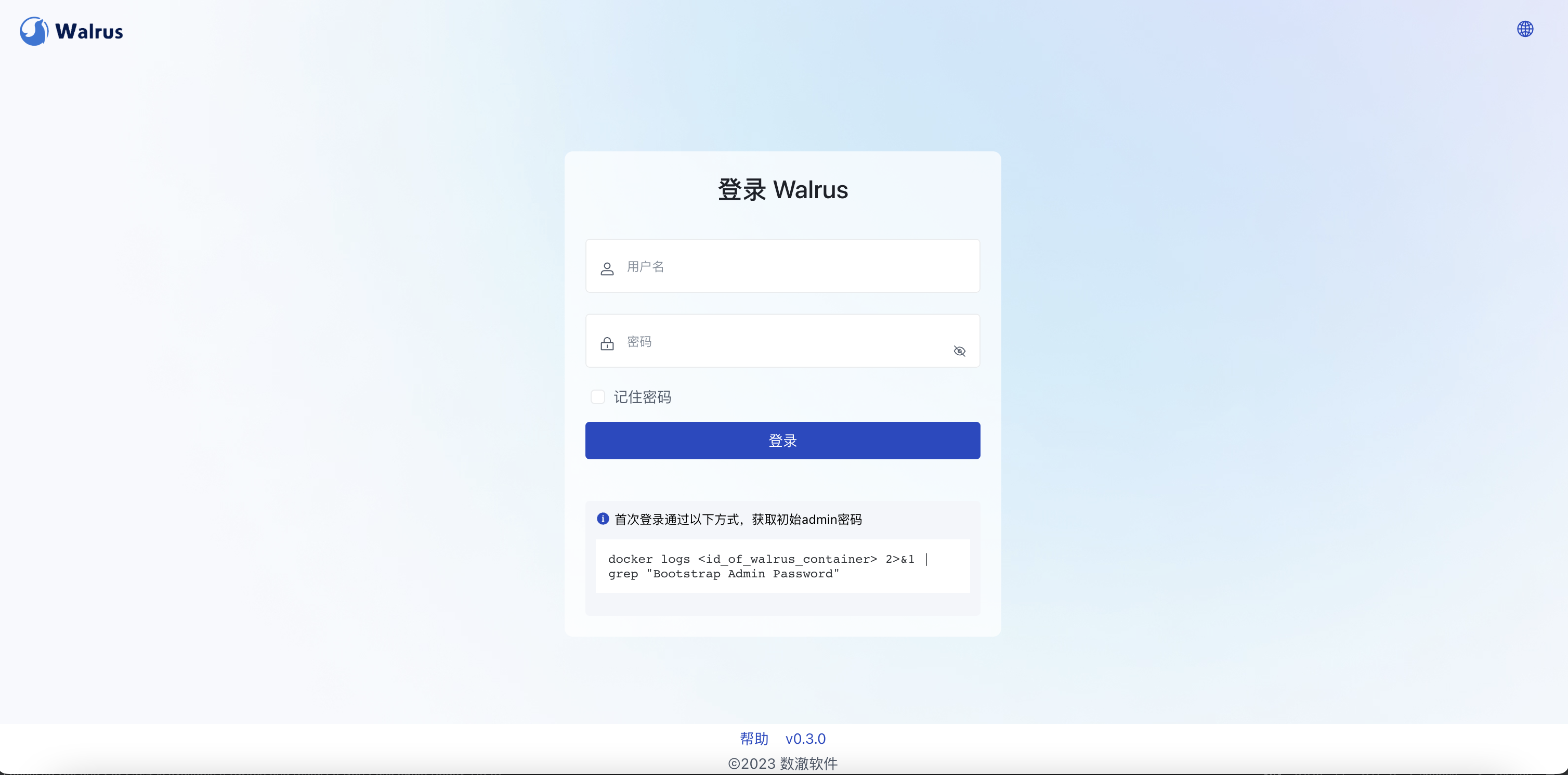
添加 Kubernetes 集群作为应用的部署目标
前置条件:
- 一个 Walrus server 可以访问的 Kubernetes 集群。
- 点击导航栏的
应用管理菜单,默认进入到default项目视图。 - 点击
连接器标签页。 - 点击
新建连接器按钮,选择Kubernetes类型。 - 填入集群名称及 KubeConfig 文件,点击保存。
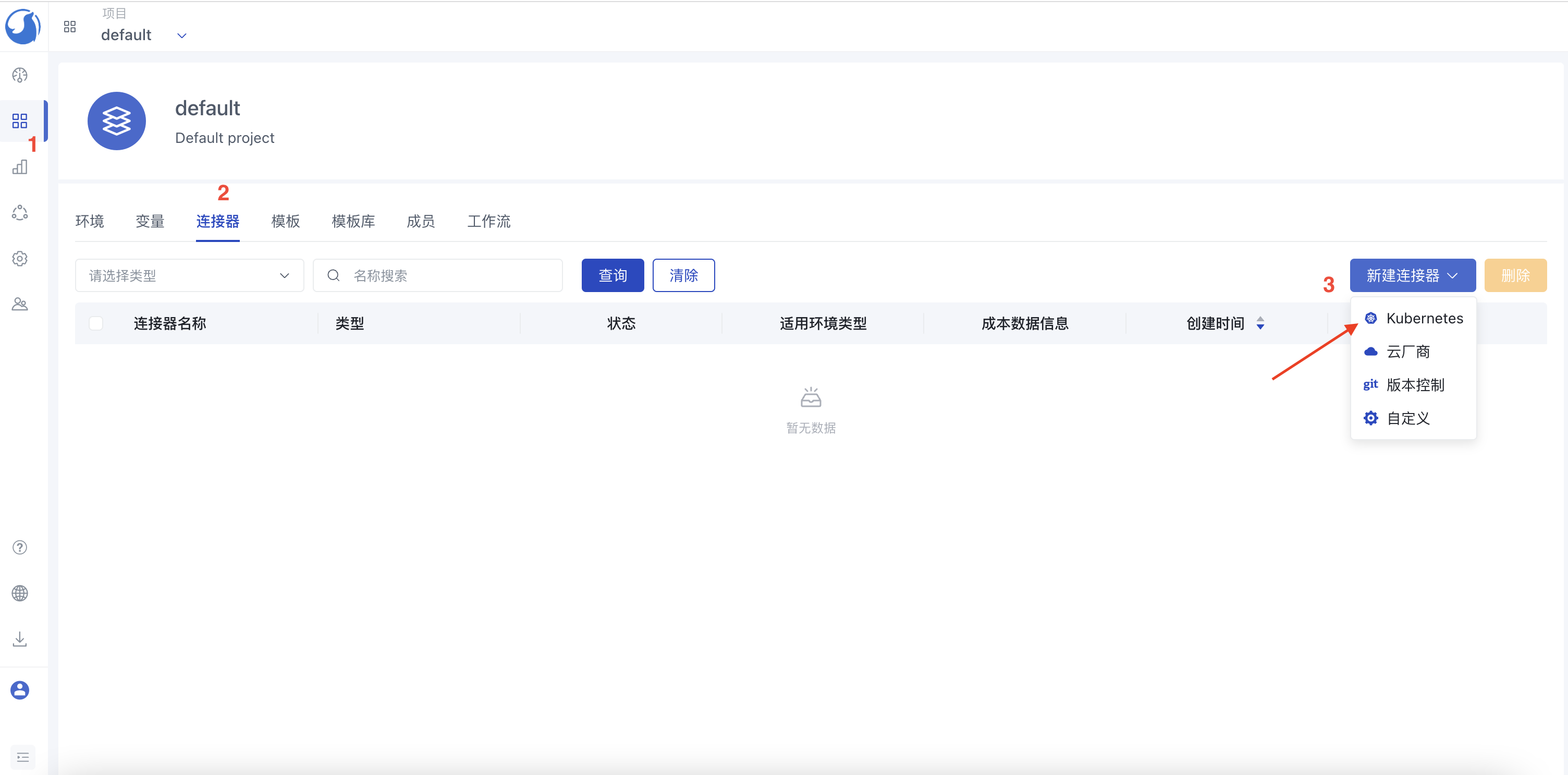
创建环境
- 点击
环境标签页,点击新建环境按钮。
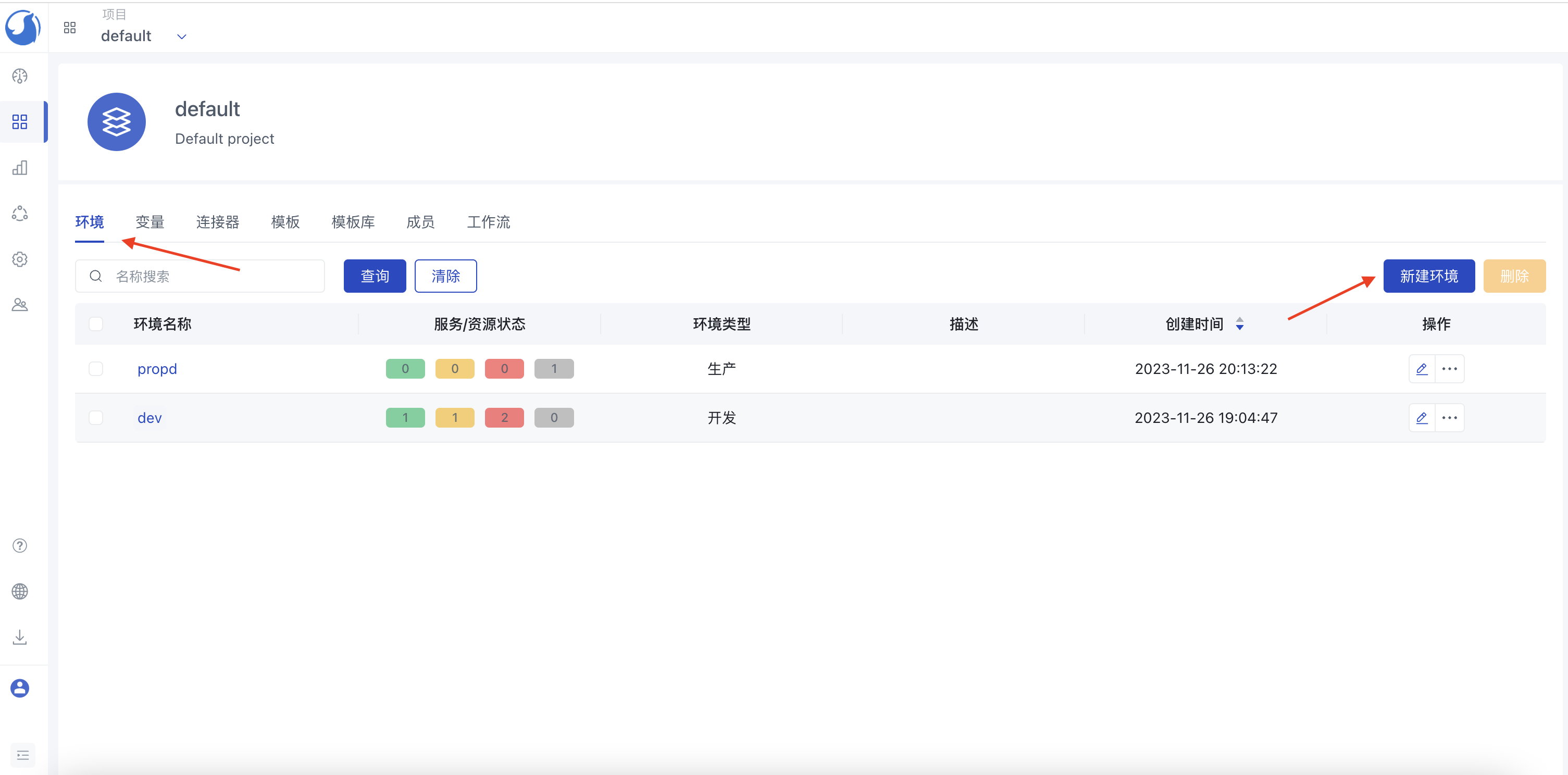
- 输入环境名称,如
dev。 - 点击
添加连接器按钮,选择前置步骤中添加的 Kubernetes 连接器。 - 点击保存。
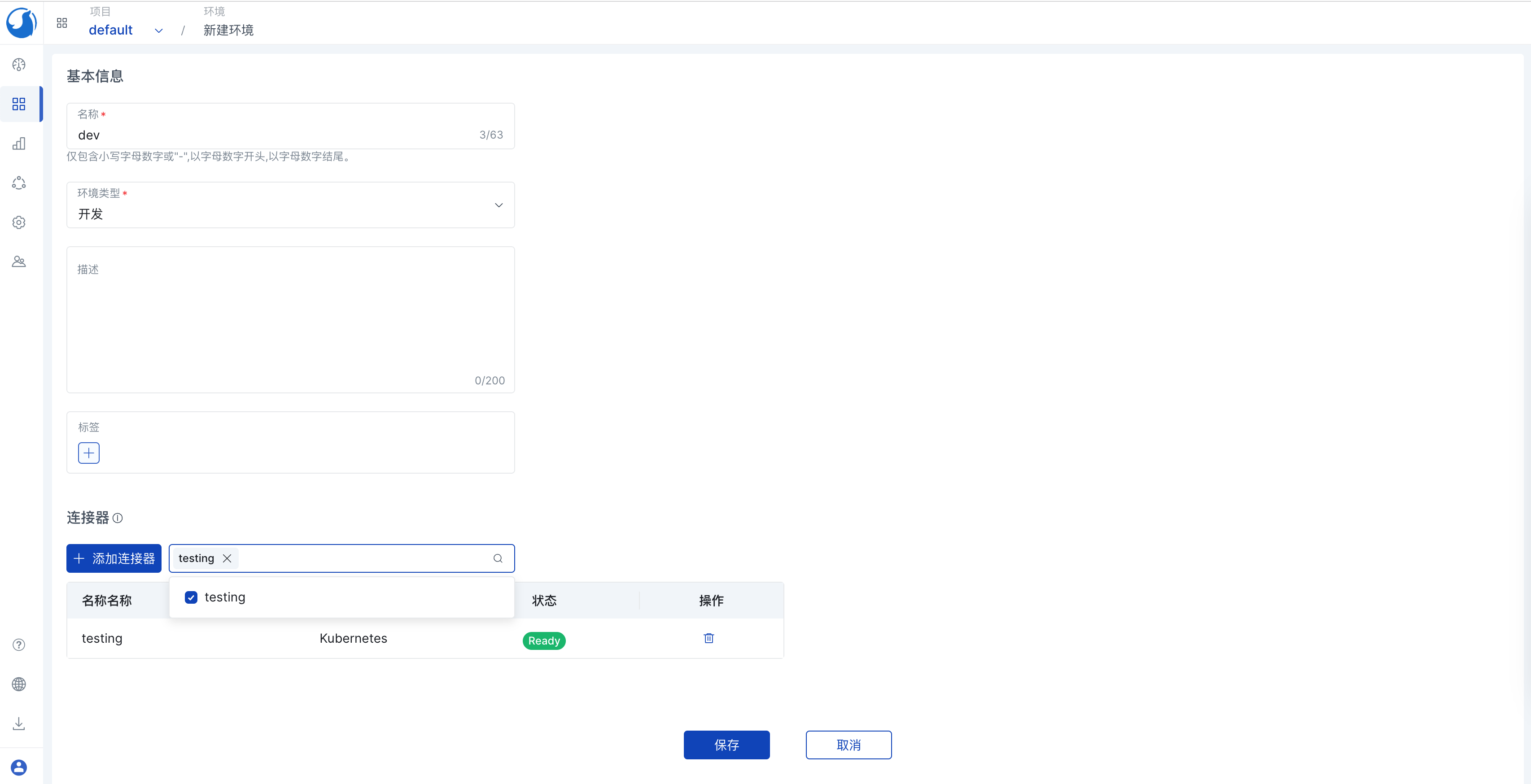
部署服务
- 在环境列表页中,点击前置步骤创建的环境名称,进入环境视图。
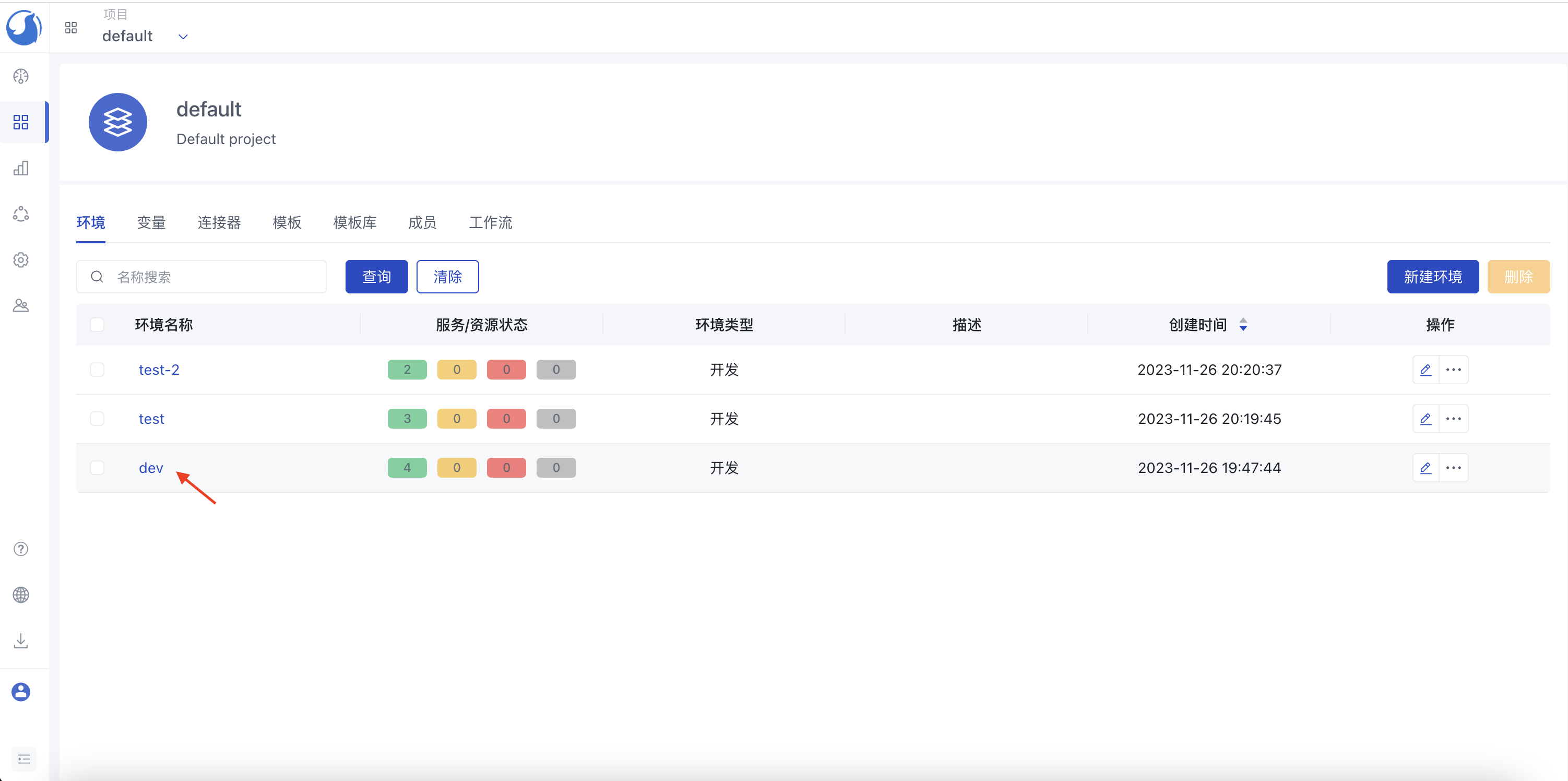
- 点击
新建按钮并选择服务。
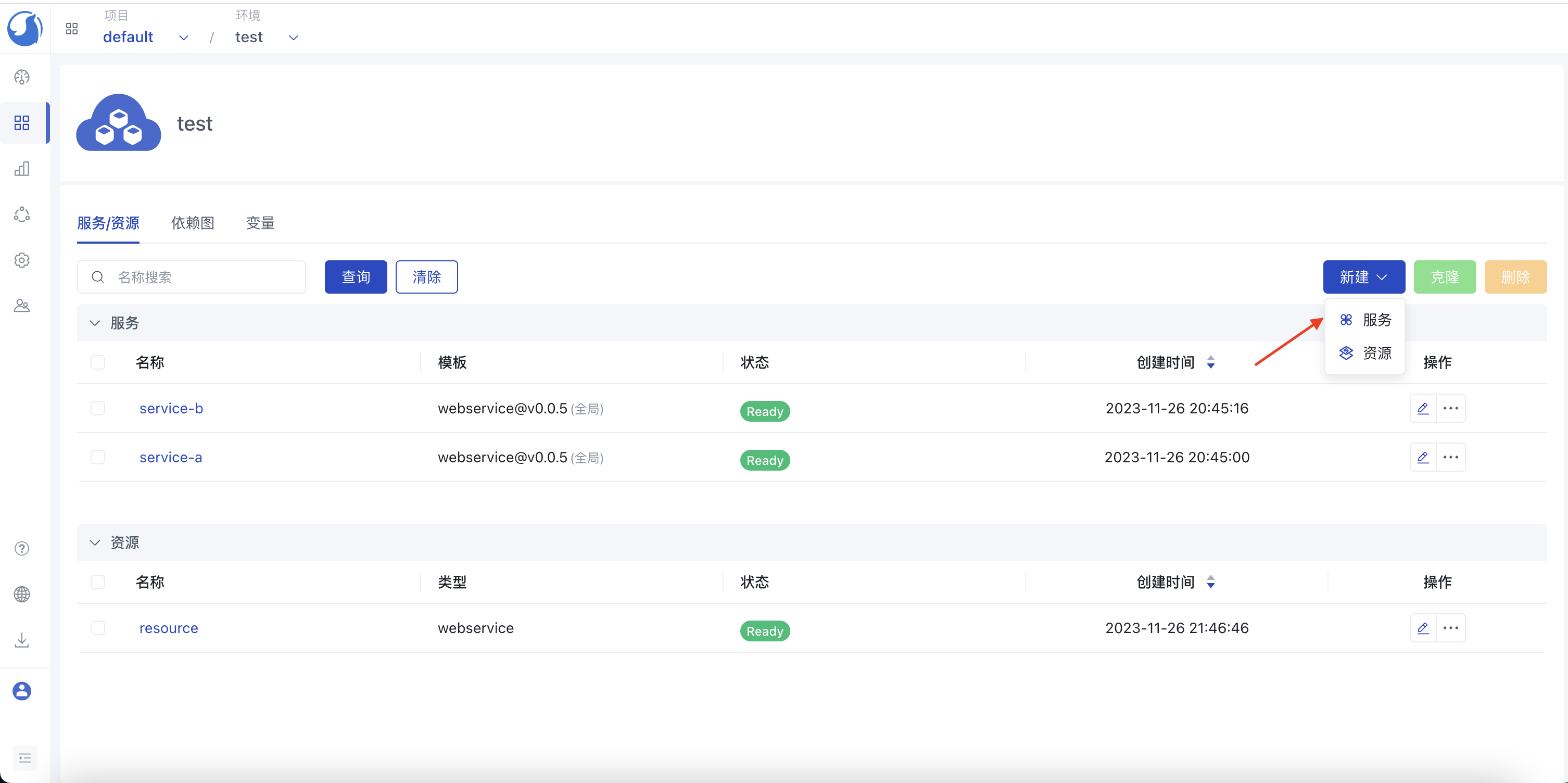
- 填写服务名称,如
myapp,确认模板选中kubernetes-containerservice。 - 在模板配置的 Image Name 中输入
nginx镜像,点击确定。
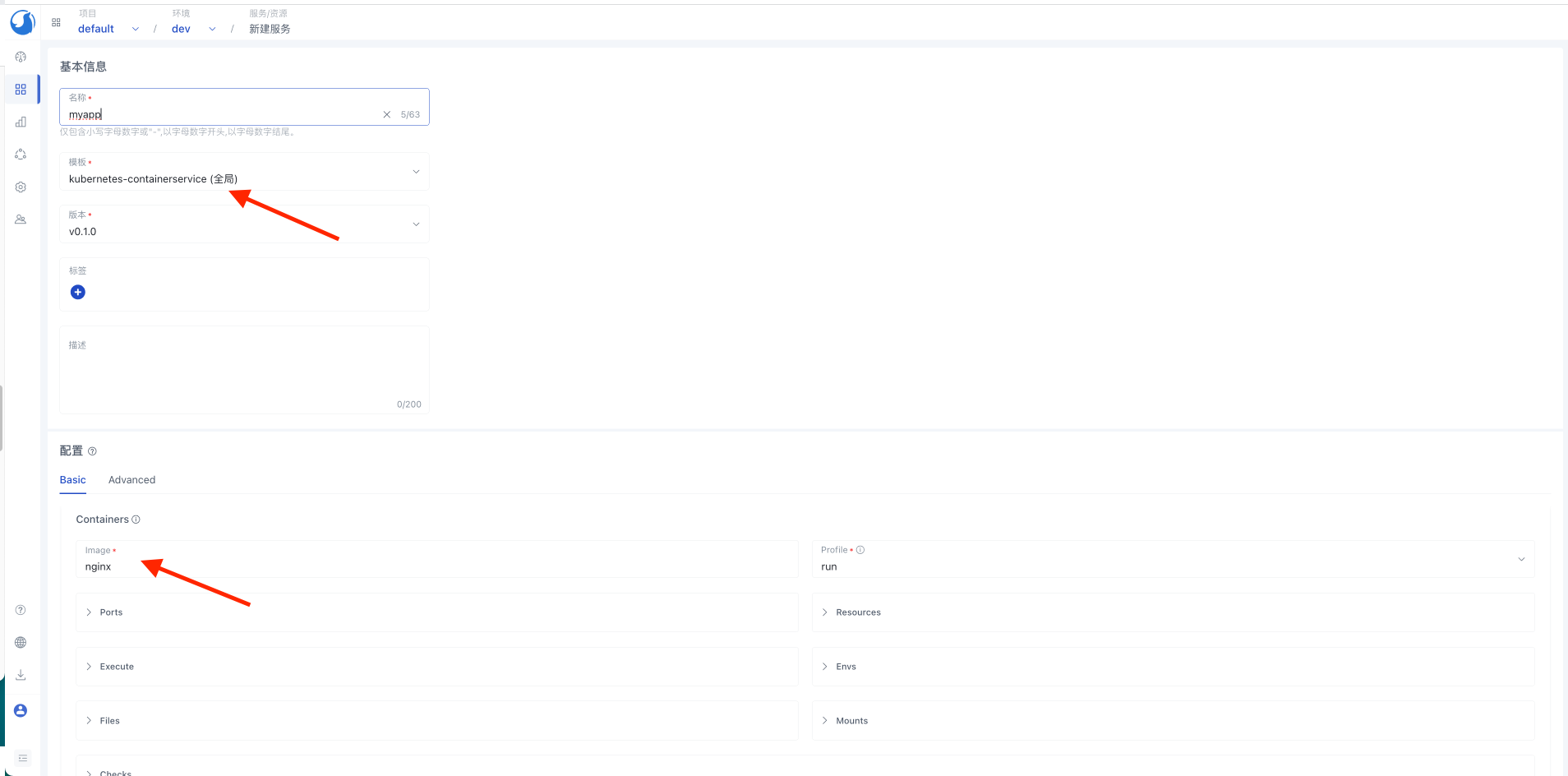
- 点击
保存并部署按钮完成服务的创建。 - 等待服务的部署完成后,您可以查看组件,日志,执行终端命令,访问该 nginx 服务的地址等。
- 查看部署日志。
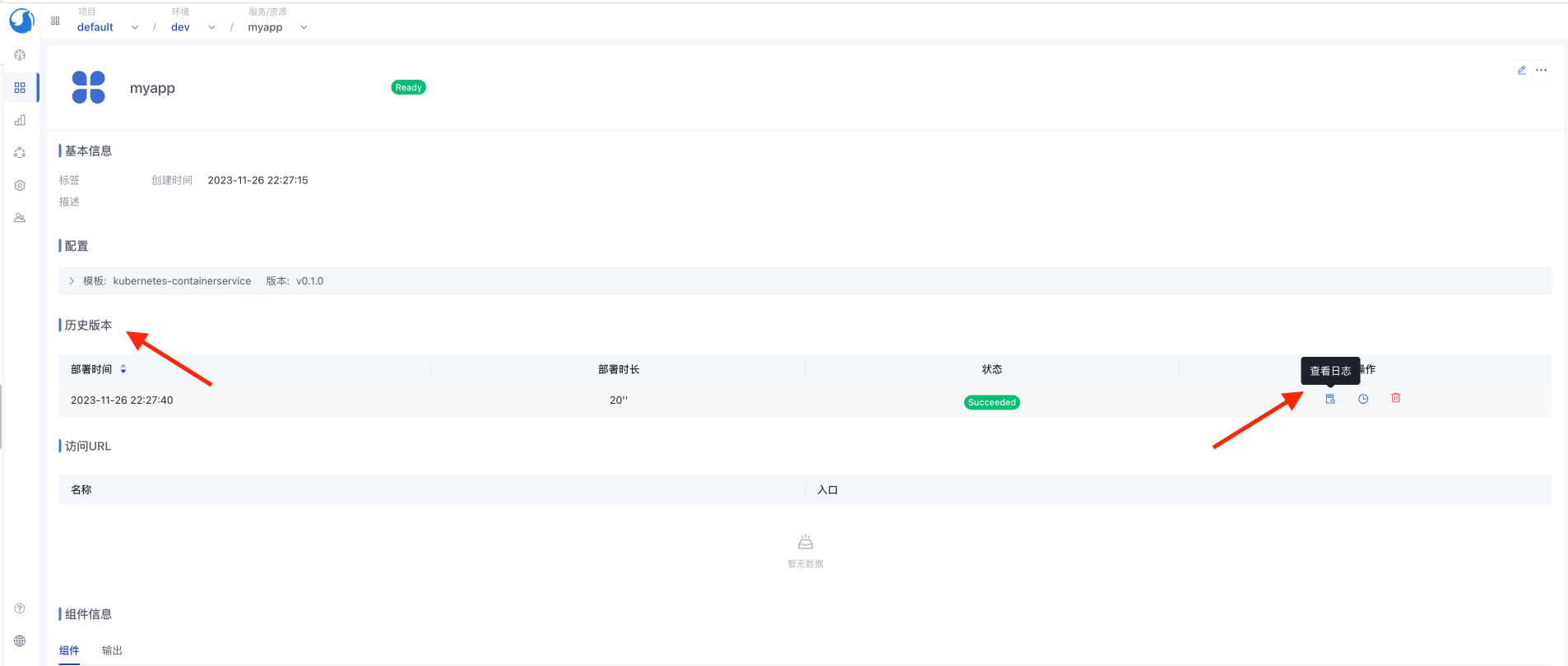
- 查看组件日志。
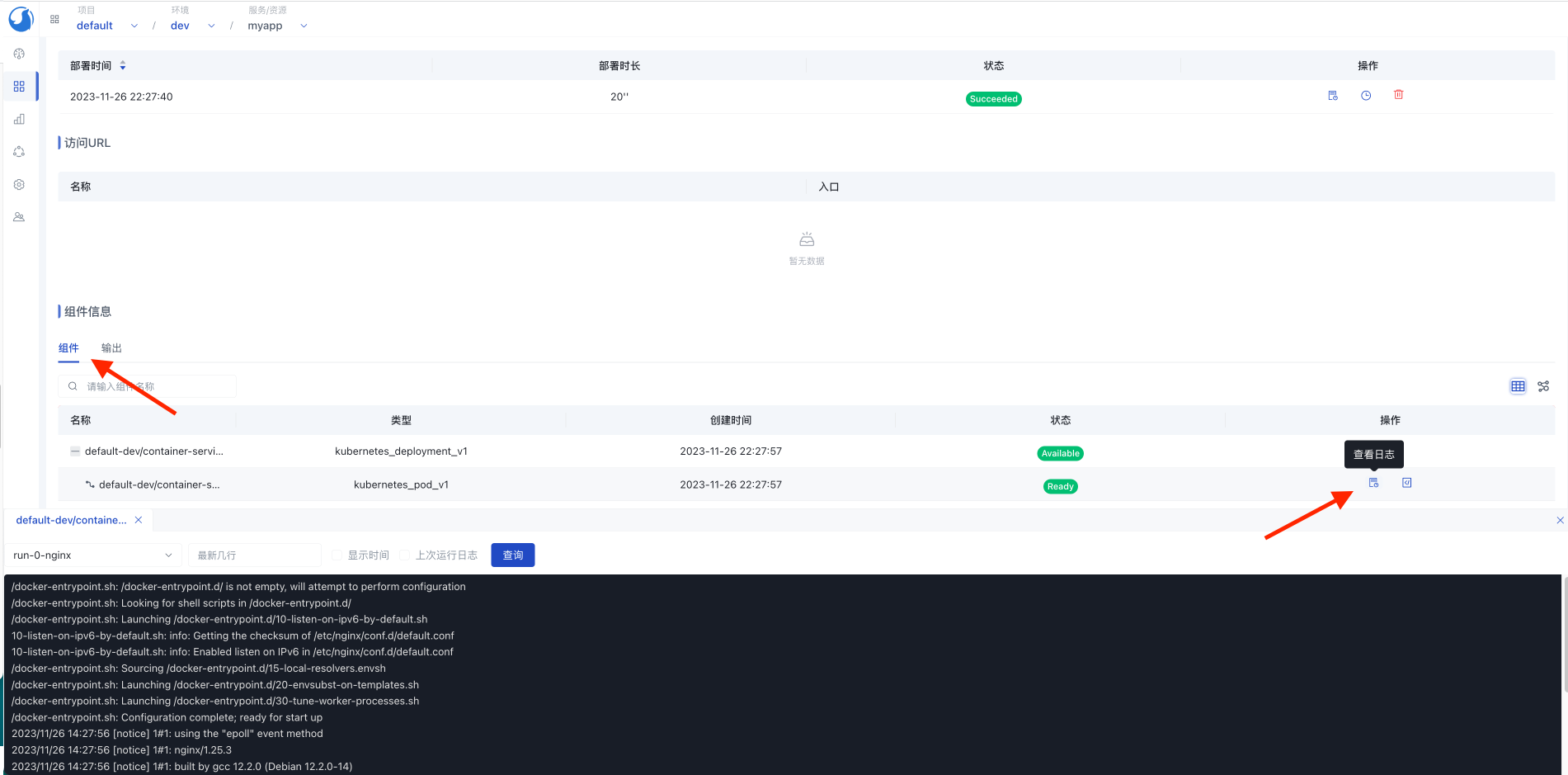
- 打开终端。
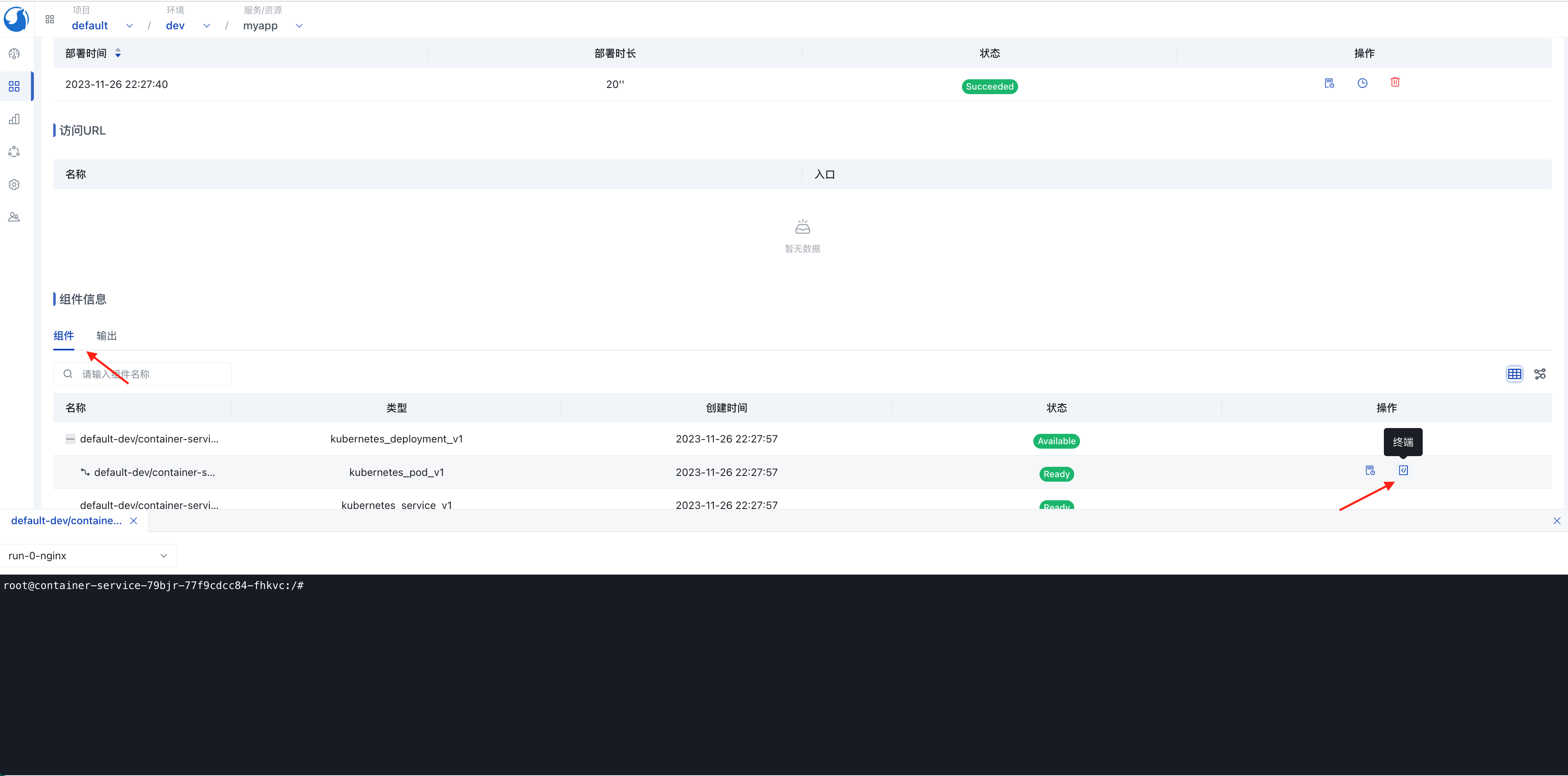
恭喜,您已完成本节快速入门。